电脑黑屏的原因
黑屏是什么原因

电脑突然黑屏是什么原因引起一、电脑主机故障引起的黑屏故障1、主机电源引起的故障主机电源损坏或主机电源质量不好引起的黑屏故障很常见。
例如,当添加了一些新设备之后,显示器便出现了黑屏故障,排除了硬件质量及兼容性问题之后电源的质量不好动力不足是故障的主要起因,更换大动率质优电源或使用稳压电源是解决这类故障的最好办法。
2、配件质量引起的故障电脑配件质量不佳或损坏,是引起显示器黑屏故障的主要成因。
如内存,显示卡,主板、CPU等出现问题肯定可能引起黑屏故障的出现。
其故障表现为显示器灯呈橘黄色,此时可用替换法更换下显示卡,内存、CPU,主板等部件试试,这是最简便、快捷的解决办法。
3、配件间的连接质量内存,显示卡等与主板间的插接不正确或有松动,灰尘等造成接触不良是引发黑屏故障的主要原因。
而且显示卡与显示器连接有问题,或驱动器的数据线接反也可能引发黑屏故障。
4、超频引起的黑屏故障过度超频或给不适合于超频的部件进行超频不仅会造成黑屏故障的产生,严重时还会引起配件的损坏。
若过度超频或给不适合于超频的部件超频后散热不良或平常使用中因风扇损坏导致无法给CPU散热等等都会造成系统自我保护死机黑屏。
二、显示器自身故障引起的黑屏故障1、交流电源功率不足外部电源功率不足,造成一些老显示器或一些耗电功率大的显示器不能正常启动,是显示器自身故障引起的黑屏故障原因之一。
或者外部电源电压不稳定,电压过高过低都可能造成显示器工作不稳定、甚至不工作。
2、电源电路故障显示器的开关电路以及其他电路出现故障是引起显示器黑屏故障的主要成因。
如保险丝熔断,整流桥开关管被击穿,限流保护电阻烧断等故障导致显示器无法工作。
3、显像管、行输出电路的损坏显像管或行输出电路出现故障也会引发显示器加电无光栅黑屏的故障,也是引起显示器黑屏故障的主要成因。
[B]二、电脑软件故障引起的黑屏故障如软件冲突,驱动程序安装不当,BIOS刷新出错,CMOS设置不正确等都可引起黑屏故障。
电脑黑屏的原因及解决办法

电脑黑屏的原因及解决办法电脑黑屏的原因一:显示器由于显示器自身的原因而不能正常工作造成的黑屏,如显示器的电源线有问题,电源插头接触不良注意:两头都有可能,电源开关坏,显示器内部电路故障等。
电脑黑屏的原因二:信号线PC机使用的显示器采用的15针D形插头的连接方式,其中的第13,14针是行场同步信号,显示器通过判断这两个信号的有无来决定是否打开灯丝和高压的供电通路,同时这两个信号通过对信号的正负极性组合及行频的不同,来做为显示模式的传送信号。
如果行场信号二者缺一时,这时显示器的电源指示灯为绿色,但是没有图像显示;如果全缺时,显示器的电源指示灯为橙色,没有图像显示。
对于这种情况主要检查显示器信号线的D形插头是否有断针,歪针或短针情况,再者就是信号线内部有断线。
解决方法是更换优质的信号线。
我们在电脑的CMOS设置里的电源管理里就有一项“VideooffMethod”其中的“V/HSYNC+BLANK,BlankScreen,DPMS”三种选项,其中的第一个就是选择显卡输出行场信号来控制显示器的节能模式。
电脑黑屏的原因三:显卡与显示器最有直接关联的就是显卡,如果显卡没有信号送出或有信号送不出去时,这时显示器当然不会亮了。
在实际使用中,显卡与主板不兼容,显卡的信号输出插座接触不好或松动,再有就是显卡损坏,显卡与主板的AGP插槽接触不好,这些都会造成显示器不亮。
对此类故障的排除,需要仔细有耐心,认真检查显卡与主板的接触情况,是否存在接触不稳定的现象。
对于不兼容的情况,只能根据经验和资料来判断。
电脑黑屏的原因四:电源大家在配机的时候总是在CPU,内存上多花银子,而在电源上却总是扣门的很。
可是电源做为电脑所有部件的动力源泉,如果它出了问题,其他部件还能正常工作吗?大家一般都知道,如果电源有故障时,主机会有连续短促的“嘀”声报警,并且显示器不亮。
不过,也有一声不吭的时候,最后查来查却,竟然是电源的问题。
电脑黑屏的原因五:主板主要是CMOS设置错误,设置第一个初始化的显卡为PCI或者是板载AGP显卡,但是显示器却没有接在相应的位置,结果电脑正常启动,可就是显示器不亮。
电脑黑屏故障解析

电脑黑屏故障解析引言电脑黑屏是一种常见的故障现象,给用户带来了很大的困扰。
本文将对电脑黑屏故障进行解析,分析可能的原因并提供相应的解决方法,旨在帮助用户快速识别和解决电脑黑屏问题。
故障原因分析电脑黑屏故障通常有多种原因,可能是软件问题,也可能是硬件问题。
以下是一些常见的故障原因分析:1. 软件问题软件问题是导致电脑黑屏的常见原因之一。
以下是一些可能导致电脑黑屏的软件问题:•操作系统故障:操作系统崩溃或出现严重错误时,电脑可能会黑屏。
•驱动程序冲突:错误的驱动程序或驱动程序冲突可能导致电脑黑屏。
•病毒感染:某些病毒可能会导致电脑黑屏。
2. 硬件问题硬件问题也是导致电脑黑屏的常见原因之一。
以下是一些可能导致电脑黑屏的硬件问题:•显卡故障:显卡故障可能导致电脑屏幕无法显示图像。
•内存故障:内存问题可能导致电脑无法正常启动,进而出现黑屏。
•电源问题:电脑电源故障可能导致电脑无法正常供电,从而引起黑屏。
故障解决方法针对不同的故障原因,我们可以采取一些常见的解决方法来解决电脑黑屏问题。
以下是一些常见故障解决方法的介绍:1. 软件问题解决方法•重启电脑:有时只需简单地将电脑重新启动即可解决一些暂时的软件问题。
•平安模式启动:在启动电脑时,按下F8键进入平安模式,从而有助于排除某些驱动程序或软件冲突引起的问题。
•扫描病毒:使用可靠的杀毒软件对电脑进行病毒扫描,并去除感染的文件。
2. 硬件问题解决方法•检查显示器连接:确保显示器与电脑正确连接,并检查数据线是否损坏。
•检查显卡和内存:重新安装显卡和内存条,并确保它们与插槽正确连接。
•检查电源连接:确保电源线连接牢固,尝试更换电源线来排除电源故障。
预防措施除了解决故障外,我们还可以采取一些预防措施来防止电脑黑屏问题的发生。
以下是一些常见的预防措施:•定期更新和维护操作系统:及时更新操作系统补丁和平安性更新,以确保系统的稳定性和平安性。
•定期备份数据:建议定期备份重要的数据和文件,以免数据丧失。
电脑一启动到桌面就黑屏是什么原因

电脑一启动到桌面就黑屏是什么原因1.显示器问题:首先要确保显示器正常工作。
可以尝试调整显示器的亮度和对比度设置,确认是否有图像输出。
如果显示器仍然没有显示图像,可以尝试连接另一个显示器来测试。
如果另一个显示器能够正常工作,那么问题可能是显示器故障,需要进行维修或更换。
2. 显卡驱动问题:显示器黑屏可能是由于显卡驱动问题导致的。
可以尝试按下"Ctrl + Shift + Win + B"这个快捷键重新启动显卡驱动程序。
如果这样做没有效果,可以尝试通过进入安全模式并更新或重新安装显卡驱动程序来解决问题。
3. 系统崩溃问题:系统崩溃可能会导致黑屏。
可以尝试进入安全模式,如果能够进入安全模式但无法进入正常模式,则可能是系统文件损坏导致的。
可以使用系统修复工具来修复系统文件,或使用Windows安装媒体来进行修复安装。
4.病毒或恶意软件感染:病毒或恶意软件感染可能会导致电脑黑屏。
可以尝试使用杀毒软件或安全启动来检测并清除恶意软件。
另外,可以尝试将电脑连接到安全网络并进行更新,以确保杀毒软件能够正常工作。
5.硬件故障:电脑黑屏也可能是由于硬件故障引起的。
首先,可以检查电脑的硬件连接是否正确,例如插头是否牢固,电缆是否损坏等。
其次,可以运行硬件诊断工具来检查硬件是否有问题。
如果发现硬件故障,需要进行修理或更换相应的硬件。
6. BIOS设置问题:不正确的BIOS设置可能导致电脑黑屏。
可以尝试按下Del、F2或F10等键进入BIOS设置界面,然后恢复默认设置或重新配置相应选项。
注意,修改BIOS设置时需要谨慎操作,以免引发其他问题。
7.软件冲突问题:一些安装的软件可能与系统或其他软件发生冲突,导致电脑黑屏。
可以尝试进入安全模式并卸载最近安装的软件,然后重新启动电脑。
如果能够成功进入正常模式,则说明问题可能是由软件冲突引起的。
8.操作系统问题:最后,操作系统本身的问题也可能导致电脑黑屏。
如果其他方法都没有解决问题,可以考虑重新安装操作系统来解决问题。
电脑开机黑屏的原因

电脑开机黑屏的原因
1.硬件问题:
1.1显示器故障:显示器可能出现故障,导致无法正常显示画面。
解
决方法是确保显示器与电脑连接稳固并检查显示器电源是否正常。
1.2显卡故障:显卡可能出现故障,导致无法正确输出信号到显示器。
可以尝试更换显卡或者重新插拔显卡来解决问题。
1.3内存故障:如果内存出现故障,也会导致电脑开机黑屏。
可以尝
试重新插拔内存条或更换新的内存条来解决问题。
1.4主板故障:主板上的一些组件出现故障可能导致电脑开机黑屏。
解决方法是将电脑送修或更换新的主板。
2.软件问题:
2.1系统问题:操作系统出现故障也可能导致电脑开机黑屏。
可以尝
试使用安全模式启动电脑,并进行系统修复或重装操作系统来解决问题。
2.2显卡驱动问题:过时或不兼容的显卡驱动可能导致电脑开机黑屏。
可以尝试进入安全模式并更新或重新安装显卡驱动来解决问题。
2.3病毒感染:一些病毒可能修改操作系统设置,导致电脑开机黑屏。
可以使用杀毒软件扫描并清除病毒来解决问题。
2.4启动项冲突:一些启动项与其他程序冲突可能导致电脑开机黑屏。
可以通过进入安全模式来禁用启动项,并逐一排查导致冲突的程序来解决
问题。
3.其他问题:
3.1电源问题:电脑电源供应不稳定可能导致电脑开机黑屏。
可以尝
试更换电源或使用稳定的电源来解决问题。
3.2过热问题:电脑过热可能导致系统出现异常,从而出现开机黑屏。
可以清理电脑内部的灰尘,确保散热良好,或者更换散热器来解决问题。
电脑黑屏的原因以及电脑黑屏解决办法

电脑黑屏的原因以及电脑黑屏解决办法439小游戏/电脑黑屏的原因大概分为八大类如下:(1)显示器断电,或显示器数据线接触不良。
另外电脑使用过久显示器电源线容易氧化破损;(2)主板没有供电;(3)显卡接触不良或损坏;(4)CPU 接触不良;(5)内存条接触不良;(6)机器感染 CIH 病毒,BIOS 被破坏性刷新;(7)检查插拔,如必要可用橡皮等清除金手指上的氧化膜;(8)如果软驱有软盘,很多的时候会造成电脑开机或重起的时候,电脑就会出现黑屏,而无法进入系统。
为避免此类情况也可以在BIOS中取消软盘启动项。
电脑黑屏解决办法分析:对于电脑黑屏的处理基本上采用排除、替换相结合的方法,其原则应本着先替换排除可疑性最大的部件。
对于普通电脑用户来讲,专业知识不足,可以按下列步骤分析故障原因,以便可以自己动手排除故障。
首先检查接触是否良好。
可分别检查显卡与显示器之间的接触是否良好,显卡与主板I/O 插槽之间的接触是否良好,必要的话可将其取下,重新安装一次,确保安装到位,接触良好。
如果接触没有问题,最好是换一台显示器试一试,以便确定显示器无问题。
如果显示器没有问题,查看cpu风扇是否运转,如运转,用万用表测量电压输出是否正常为12V、15V,若不正常可以换一个电源试一试。
如仍出现黑屏,则取出电脑内所安装的组件,仅留下cpu、显卡、内存条,则可把故障原因限制在cpu、主板、内存三者之中。
一般如果内存有故障,应有报警声。
如果排除了内存故障,只有cpu和主板了。
换一个正常的cpu(应当与所检测电脑兼容),开机重新检测,如仍出现黑屏,则只能换一个主板了,问题也应该出现在主板上。
电脑黑屏故障可能表明电脑存在较为严重的问题,不妨在出现黑屏现象时按上述方法加以排除。
在处理过程中应该灵活应用排除、替换方法,针对适时出现的现象加以排除处理。
1.当显示器黑屏没有图像显示时(不过目前市面上的显示器在主机没有信号送来时,屏幕上会显示器没有信号线连接),首先检查主机电源是否插接良好,电源的风扇是否转动?主机面板上电源指示灯、硬盘指示灯是闪否亮?因为若主机电源不工作或主板没有供电时,显示器在没有接收到信号时,当然就不会有图像显示的。
笔记本开机状态但是黑屏

笔记本开机状态但是黑屏在我们日常使用笔记本电脑时,偶尔会遇到这样的情况:明明开机了,但是屏幕却一片漆黑,无法显示任何内容。
这种情况可能会给我们带来困扰,但不用过于担心,因为黑屏并不一定代表笔记本出现了严重故障。
接下来,我们将讨论一下可能导致笔记本开机状态但是黑屏的原因以及相应的解决方法。
原因一:硬件故障1.屏幕故障:笔记本屏幕可能由于连接故障或者屏幕本身的问题而无法正常显示。
你可以尝试连接外部显示器,如果外部显示器可以正常显示笔记本上的内容,那么问题很可能出在屏幕上。
2.显卡故障:显卡是负责输出图像的关键硬件部件,如果显卡出现问题,可能导致屏幕无法正常显示。
你可以尝试重新安装显卡驱动或者更换显卡来解决这个问题。
原因二:软件问题1.操作系统故障:操作系统出现故障可能导致屏幕无法正常显示。
你可以尝试使用安全模式启动计算机来检查是否是操作系统的问题。
2.驱动程序问题:有时候驱动程序安装不正确或者过时会导致黑屏问题。
可以尝试更新驱动程序或者回滚到之前的版本来排除问题。
解决方法1.重启笔记本:有时候黑屏问题可能只是暂时的 glitch,通过重启笔记本可能就会恢复正常。
2.检查硬件连接:检查笔记本的显示屏连接,显卡连接等,确保连接正确无误。
3.进入安全模式:尝试进入安全模式查看系统是否正常运行,如果在安全模式下可以正常显示,可能是软件问题。
4.重装操作系统:如果以上方法都无法解决问题,可以考虑重装操作系统来排除可能的软件问题。
在日常使用中,出现笔记本开机状态但是黑屏的情况并不少见,但是大部分情况下并不代表笔记本出现了严重故障。
通过仔细检查和一些简单的操作,很可能就能够解决这个问题,让笔记本恢复正常使用。
电脑黑屏故障原因解析大全
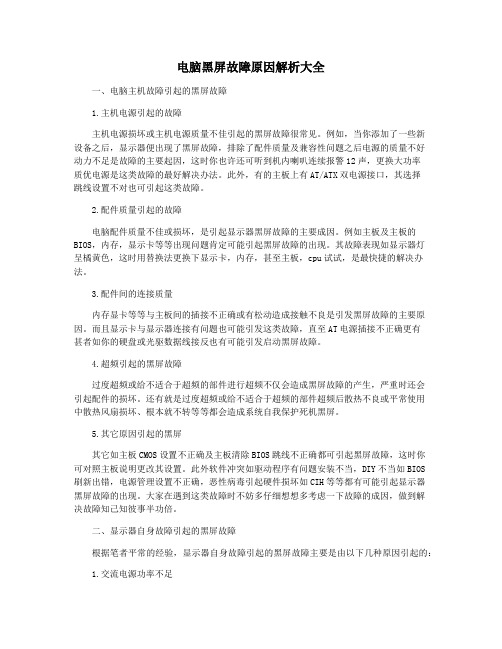
电脑黑屏故障原因解析大全一、电脑主机故障引起的黑屏故障1.主机电源引起的故障主机电源损坏或主机电源质量不佳引起的黑屏故障很常见。
例如,当你添加了一些新设备之后,显示器便出现了黑屏故障,排除了配件质量及兼容性问题之后电源的质量不好动力不足是故障的主要起因,这时你也许还可听到机内喇叭连续报警12声,更换大功率质优电源是这类故障的最好解决办法。
此外,有的主板上有AT/ATX双电源接口,其选择跳线设置不对也可引起这类故障。
2.配件质量引起的故障电脑配件质量不佳或损坏,是引起显示器黑屏故障的主要成因。
例如主板及主板的BIOS,内存,显示卡等等出现问题肯定可能引起黑屏故障的出现。
其故障表现如显示器灯呈橘黄色,这时用替换法更换下显示卡,内存,甚至主板,cpu试试,是最快捷的解决办法。
3.配件间的连接质量内存显卡等等与主板间的插接不正确或有松动造成接触不良是引发黑屏故障的主要原因。
而且显示卡与显示器连接有问题也可能引发这类故障,直至AT电源插接不正确更有甚者如你的硬盘或光驱数据线接反也有可能引发启动黑屏故障。
4.超频引起的黑屏故障过度超频或给不适合于超频的部件进行超频不仅会造成黑屏故障的产生,严重时还会引起配件的损坏。
还有就是过度超频或给不适合于超频的部件超频后散热不良或平常使用中散热风扇损坏、根本就不转等等都会造成系统自我保护死机黑屏。
5.其它原因引起的黑屏其它如主板CMOS设置不正确及主板清除BIOS跳线不正确都可引起黑屏故障,这时你可对照主板说明更改其设置。
此外软件冲突如驱动程序有问题安装不当,DIY不当如BIOS刷新出错,电源管理设置不正确,恶性病毒引起硬件损坏如CIH等等都有可能引起显示器黑屏故障的出现。
大家在遇到这类故障时不妨多仔细想想多考虑一下故障的成因,做到解决故障知己知彼事半功倍。
二、显示器自身故障引起的黑屏故障根据笔者平常的经验,显示器自身故障引起的黑屏故障主要是由以下几种原因引起的:1.交流电源功率不足外部电源功率不足,造成一些老显示器或一些耗电功率大的显示器不能正常启动,是显示器自身故障引起的黑屏故障原因之一。
电脑突然黑屏故障原因分析及解决

电脑突然黑屏的可能性很多,大部分原因可能在于硬件部分,本文总结了电脑突然黑屏的可能原因,希望对大家解决电脑黑屏故障有所帮助。
一、电脑主机故障引起的黑屏故障1、主机电源引起的故障主机电源损坏或主机电源质量不好引起的黑屏故障很常见。
例如,当添加了一些新设备之后,显示器便出现了黑屏故障,排除了硬件质量及兼容性问题之后电源的质量不好动力不足是故障的主要起因,更换大动率质优电源或使用稳压电源是解决这类故障的最好办法。
2、配件质量引起的故障电脑配件质量不佳或损坏,是引起显示器黑屏故障的主要成因。
如内存,显示卡,主板、CPU等出现问题肯定可能引起黑屏故障的出现。
其故障表现为显示器灯呈橘黄色,此时可用替换法更换下显示卡,内存、CPU,主板等部件试试,这是最简便、快捷的解决办法。
3、配件间的连接质量内存,显示卡等与主板间的插接不正确或有松动,灰尘等造成接触不良是引发黑屏故障的主要原因。
而且显示卡与显示器连接有问题,或驱动器的数据线接反也可能引发黑屏故障。
4、超频引起的黑屏故障过度超频或给不适合于超频的部件进行超频不仅会造成黑屏故障的产生,严重时还会引起配件的损坏。
若过度超频或给不适合于超频的部件超频后散热不良或平常使用中因风扇损坏导致无法给CPU散热等等都会造成系统自我保护死机黑屏。
二、显示器自身故障引起的黑屏故障1、交流电源功率不足外部电源功率不足,造成一些老显示器或一些耗电功率大的显示器不能正常启动,是显示器自身故障引起的黑屏故障原因之一。
或者外部电源电压不稳定,电压过高过低都可能造成显示器工作不稳定、甚至不工作。
2、电源电路故障显示器的开关电路以及其他电路出现故障是引起显示器黑屏故障的主要成因。
如保险丝熔断,整流桥开关管被击穿,限流保护电阻烧断等故障导致显示器无法工作。
3、显像管、行输出电路的损坏显像管或行输出电路出现故障也会引发显示器加电无光栅黑屏的故障,也是引起显示器黑屏故障的主要成因。
三、电脑软件故障引起的黑屏故障如软件冲突,驱动程序安装不当,BIOS刷新出错,CMOS设置不正确等都可引起黑屏故障。
电脑显示器突然黑屏什么原因
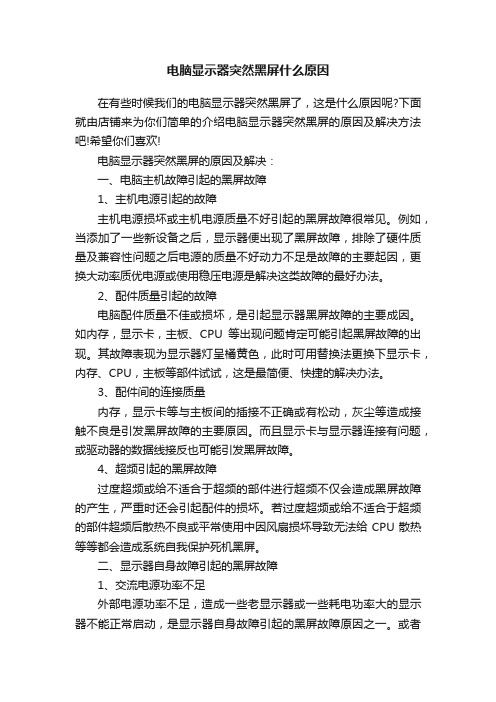
电脑显示器突然黑屏什么原因在有些时候我们的电脑显示器突然黑屏了,这是什么原因呢?下面就由店铺来为你们简单的介绍电脑显示器突然黑屏的原因及解决方法吧!希望你们喜欢!电脑显示器突然黑屏的原因及解决:一、电脑主机故障引起的黑屏故障1、主机电源引起的故障主机电源损坏或主机电源质量不好引起的黑屏故障很常见。
例如,当添加了一些新设备之后,显示器便出现了黑屏故障,排除了硬件质量及兼容性问题之后电源的质量不好动力不足是故障的主要起因,更换大动率质优电源或使用稳压电源是解决这类故障的最好办法。
2、配件质量引起的故障电脑配件质量不佳或损坏,是引起显示器黑屏故障的主要成因。
如内存,显示卡,主板、CPU等出现问题肯定可能引起黑屏故障的出现。
其故障表现为显示器灯呈橘黄色,此时可用替换法更换下显示卡,内存、CPU,主板等部件试试,这是最简便、快捷的解决办法。
3、配件间的连接质量内存,显示卡等与主板间的插接不正确或有松动,灰尘等造成接触不良是引发黑屏故障的主要原因。
而且显示卡与显示器连接有问题,或驱动器的数据线接反也可能引发黑屏故障。
4、超频引起的黑屏故障过度超频或给不适合于超频的部件进行超频不仅会造成黑屏故障的产生,严重时还会引起配件的损坏。
若过度超频或给不适合于超频的部件超频后散热不良或平常使用中因风扇损坏导致无法给CPU散热等等都会造成系统自我保护死机黑屏。
二、显示器自身故障引起的黑屏故障1、交流电源功率不足外部电源功率不足,造成一些老显示器或一些耗电功率大的显示器不能正常启动,是显示器自身故障引起的黑屏故障原因之一。
或者外部电源电压不稳定,电压过高过低都可能造成显示器工作不稳定、甚至不工作。
2、电源电路故障显示器的开关电路以及其他电路出现故障是引起显示器黑屏故障的主要成因。
如保险丝熔断,整流桥开关管被击穿,限流保护电阻烧断等故障导致显示器无法工作。
3、显像管、行输出电路的损坏显像管或行输出电路出现故障也会引发显示器加电无光栅黑屏的故障,也是引起显示器黑屏故障的主要成因。
如何解决电脑出现黑屏问题

如何解决电脑出现黑屏问题电脑出现黑屏是很多人在使用电脑时都会遇到的问题。
当电脑黑屏时,不仅给我们带来了使用困扰,也会给工作和生活带来不便。
那么,如何解决电脑出现黑屏问题呢?本文将为您介绍一些常见的解决方法,希望能帮助到您。
一、检查硬件连接电脑出现黑屏的原因可能是硬件连接不良。
因此,首先需要检查电脑的硬件是否正常连接。
可以按照以下步骤进行操作:1. 检查电源线是否插紧,确保电脑有足够的电源供应。
2. 检查显示器连接线是否松动或接触不良,可重新插拔连接线并确保连接稳固。
3. 若使用独立显卡,检查显卡是否插紧,若有必要,可以重新插拔显卡。
二、排除软件故障除了硬件问题,电脑黑屏还可能是由于软件故障引起的。
以下是一些常见的软件故障解决方法:1. 按下Ctrl+Alt+Delete组合键,看是否能够唤醒电脑。
2. 若可以进入Windows系统,可以尝试更新或重新安装显示驱动程序,以解决可能存在的驱动问题。
3. 如果您在电脑上安装了最新的软件或更新程序,可能会导致黑屏问题。
您可以尝试卸载或回滚最新的软件或更新,看是否能够解决问题。
4. 尝试进入安全模式,看是否能够正常显示。
如果能够正常显示,那么可能是某个第三方应用程序引起的问题。
您可以逐个关闭这些应用程序,找出具体引起问题的应用程序并采取相应措施。
三、检查硬盘问题硬盘故障也是电脑出现黑屏的原因之一。
以下是一些排除硬盘故障的方法:1. 检查硬盘是否被正确识别和连接。
您可以进入BIOS设置界面,查看硬盘是否正常显示。
2. 使用硬盘检测工具进行检测和修复。
有一些专业的硬盘检测软件可以帮助您检测硬盘是否存在问题,并提供修复方案。
四、硬件故障排查如果上述方法均无效,那么可能是由于硬件故障引起的。
以下是一些建议:1. 检查内存条是否正常,可以尝试重新插拔内存条,或者更换内存条来解决问题。
2. 检查主板是否存在故障。
主板故障可能导致电脑黑屏,您可以尝试更换主板来解决问题。
电脑黑屏是什么原因及解决方法
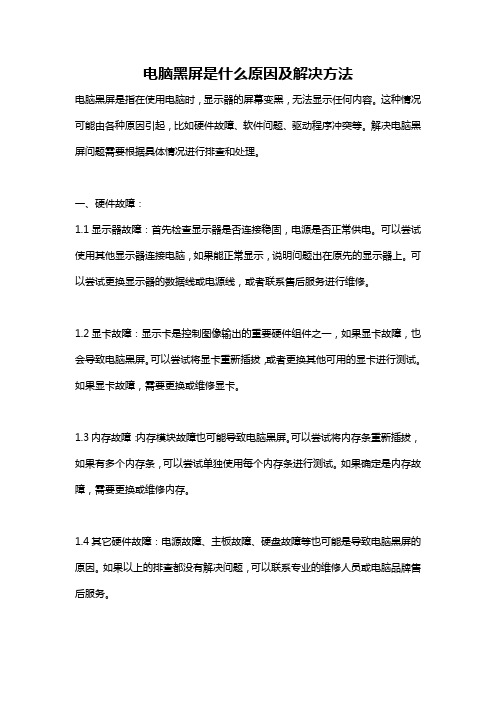
电脑黑屏是什么原因及解决方法电脑黑屏是指在使用电脑时,显示器的屏幕变黑,无法显示任何内容。
这种情况可能由各种原因引起,比如硬件故障、软件问题、驱动程序冲突等。
解决电脑黑屏问题需要根据具体情况进行排查和处理。
一、硬件故障:1.1显示器故障:首先检查显示器是否连接稳固,电源是否正常供电。
可以尝试使用其他显示器连接电脑,如果能正常显示,说明问题出在原先的显示器上。
可以尝试更换显示器的数据线或电源线,或者联系售后服务进行维修。
1.2显卡故障:显示卡是控制图像输出的重要硬件组件之一,如果显卡故障,也会导致电脑黑屏。
可以尝试将显卡重新插拔,或者更换其他可用的显卡进行测试。
如果显卡故障,需要更换或维修显卡。
1.3内存故障:内存模块故障也可能导致电脑黑屏。
可以尝试将内存条重新插拔,如果有多个内存条,可以尝试单独使用每个内存条进行测试。
如果确定是内存故障,需要更换或维修内存。
1.4其它硬件故障:电源故障、主板故障、硬盘故障等也可能是导致电脑黑屏的原因。
如果以上的排查都没有解决问题,可以联系专业的维修人员或电脑品牌售后服务。
二、软件问题:2.1系统故障:系统错误、严重的系统崩溃、病毒感染等都可能导致电脑黑屏。
可以尝试按下Ctrl+Alt+Delete组合键来重启电脑,或者长按电源键关机后再重新启动。
如果无法进入系统,可以尝试使用安全模式启动电脑然后进行系统修复或恢复。
2.2驱动程序冲突:安装错误的驱动程序或驱动程序冲突也可能导致电脑黑屏。
可以尝试进入安全模式,然后卸载最近安装的软件或驱动程序。
也可以尝试使用系统还原功能将电脑恢复到之前正常工作的状态。
2.3更新问题:有时候电脑在自动更新系统或软件时遇到问题,也可能导致电脑黑屏。
可以尝试进入安全模式,然后取消最近的系统更新或者软件更新。
三、其他问题:3.1连接问题:检查所有连接是否稳固,包括电源线、数据线等。
有时候插头没有插牢或者数据线松动也会导致电脑黑屏。
3.2过热问题:电脑过热也可能导致电脑黑屏。
电脑黑屏故障排除实例总结

电脑黑屏故障排除实例总结引言电脑黑屏是一种常见的故障现象,许多人在使用电脑时都会遇到这个问题。
当电脑出现黑屏时,用户无法看到图像或者进行任何操作,给工作和生活带来了很大的影响。
然而,电脑黑屏的原因有很多种,因此我们需要针对不同的情况来进行故障排除。
本文将从软件和硬件两个方面介绍一些常见的电脑黑屏故障排除实例,并给出相应的解决方法。
一、软件故障排除1. 检查电源和显示器连接首先要确保电源和显示器的连接是正常的。
可以尝试断开电源和显示器的连接,然后重新插拔,确保插头连接紧密,然后开机试试。
2. 检查显示器设置有时候黑屏问题是由于显示器设置不正确引起的。
进入控制面板,找到显示设置选项,检查分辨率、刷新率和显示模式是否正确。
如果设置不正确,调整为合适的选项然后重启电脑。
3. 检查显卡驱动显卡驱动问题也是导致黑屏的可能原因之一。
可以尝试更新显卡驱动程序,或者回滚到较早的版本,看是否能够解决问题。
另外,还可以尝试使用厂商提供的驱动卸载工具来彻底卸载显卡驱动,然后重新安装最新版本的驱动程序。
4. 检查启动项和服务有时候黑屏是由于启动项或者某些服务冲突导致的。
可以尝试进入安全模式,禁用或者删除一些启动项和服务,然后重启电脑。
5. 运行系统修复工具在 Windows 系统中,有一些自带的修复工具可以帮助我们快速解决一些软件问题。
比如,可以尝试运行系统文件检查工具 sfc /scannow 来扫描和修复系统文件的一致性问题;或者运行系统还原工具来恢复到之前正常工作的状态。
二、硬件故障排除1. 检查硬件连接电脑黑屏问题有可能是由于硬件连接不良造成的。
可以尝试断开一些外接设备(如打印机、摄像头、U盘等),然后重启电脑。
另外,也可以检查内部硬件设备的连接,比如内存条、硬盘和显卡等,确保它们插入正常,并且连接紧密。
2. 清洁硬件组件长时间使用后,电脑内部积灰是不可避免的。
积灰过多可能导致硬件散热不良,从而引发黑屏问题。
因此,定期清洁硬件组件是很有必要的。
电脑显示器时不时黑屏怎么办
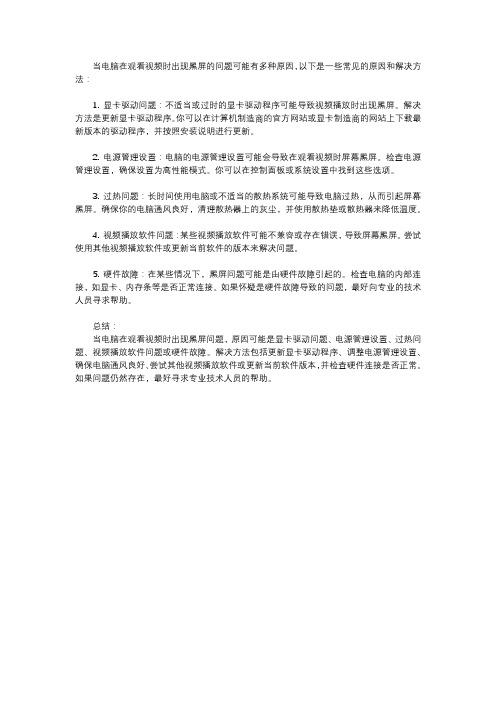
当电脑在观看视频时出现黑屏的问题可能有多种原因,以下是一些常见的原因和解决方法:
1. 显卡驱动问题:不适当或过时的显卡驱动程序可能导致视频播放时出现黑屏。
解决方法是更新显卡驱动程序。
你可以在计算机制造商的官方网站或显卡制造商的网站上下载最新版本的驱动程序,并按照安装说明进行更新。
2. 电源管理设置:电脑的电源管理设置可能会导致在观看视频时屏幕黑屏。
检查电源管理设置,确保设置为高性能模式。
你可以在控制面板或系统设置中找到这些选项。
3. 过热问题:长时间使用电脑或不适当的散热系统可能导致电脑过热,从而引起屏幕黑屏。
确保你的电脑通风良好,清理散热器上的灰尘,并使用散热垫或散热器来降低温度。
4. 视频播放软件问题:某些视频播放软件可能不兼容或存在错误,导致屏幕黑屏。
尝试使用其他视频播放软件或更新当前软件的版本来解决问题。
5. 硬件故障:在某些情况下,黑屏问题可能是由硬件故障引起的。
检查电脑的内部连接,如显卡、内存条等是否正常连接。
如果怀疑是硬件故障导致的问题,最好向专业的技术人员寻求帮助。
总结:
当电脑在观看视频时出现黑屏问题,原因可能是显卡驱动问题、电源管理设置、过热问题、视频播放软件问题或硬件故障。
解决方法包括更新显卡驱动程序、调整电源管理设置、确保电脑通风良好、尝试其他视频播放软件或更新当前软件版本,并检查硬件连接是否正常。
如果问题仍然存在,最好寻求专业技术人员的帮助。
电脑黑屏原因有哪些详细解答

如果电脑开机时PC喇叭报警声不是一长四短,而是一阵急促的短叫,同时也是出现黑屏的情况,那么根据现象可以大致判断您电脑的内存在接触方面有问题。接触不良的解决办法与显示卡基本一样,就是把它们拔出来然后再重新插入,注意插的时候一定要一插到底,并将内存槽两侧的卡子卡牢。
一些主板上的SDRAM插槽比较麻烦,因为这些主板上的插槽制作的大都很紧,用户如果遇到这种情况千万不能使强用狠,可以用手指托着主板SDRAM插槽的下方,然后再用拇指用力把内存压下去,听到一声微响后证明内存已经探底,最后用卡子固定内存就可以了。
(8)如果软驱有软盘,很多的时候会造成电脑开机或重起的时候,电脑就会出现黑屏,而无法进入系统。为避免此类情况也可以在BIOS中取消软盘启动项。
(2) 一、电脑主机故障造成的显示器黑屏
1、检查主机电源是否工作
电源风扇是否转动?用手移到主机机箱背部的开关电源的出风口,感觉有风吹出则电源正常,无风则是电源故障;主机电源开关开启瞬间键盘的三个指示灯(NumLock、CapsLock、ScrollLock)是否闪亮一下?是,则电源正常;主机面板电源指示灯、硬盘指示灯是否亮?亮,则电源正常。因为电源不正常或主板不加电,显示器没有收到数据信号,显然不会显示。
6、检查内存条与主板的接触是否良好、内存条的质量是否过硬
把内存条重新插拔一次,或者更换新的内存条。如果内存条出现问题,计算机在启动时,会有连续四声的“嘀嘀”声。
7、检查CPU与主板的接触是否良好
因搬动或其他因素,使CPU与Slot 1插口或Socket 7插座接触不良。用手按一下CPU或取下CPU重新安装。由于CPU是主机的发热大件,Socket 7型有可能造成主板弯曲、变形,可在CPU插座主板底层垫平主板。
电脑黑屏的原因

电脑黑屏可能有多种原因,下面列举一些常见的情况:
显示问题:显示器可能出现故障,导致出现黑屏。
可以尝试重新连接显示器线缆,检查电源供应是否正常,或者尝试连接其他显示设备进行测试。
电源问题:电脑的电源供应可能存在问题,例如电源线损坏、电源故障或电力波动等。
检查电源线是否连接牢固,尝试更换电源线或使用其他插座进行测试。
硬件故障:电脑的硬件组件可能存在问题,如内存条、显卡、主板等。
尝试重新插拔内存条、检查显卡连接是否正常,或者将其他可用的硬件组件替换进来进行测试。
操作系统问题:操作系统出现异常可能导致黑屏现象。
尝试按下Ctrl + Alt + Delete组合键,查看是否能进入任务管理器或其他选项。
如果可以进入,可能是软件或驱动引起的问题。
病毒感染:某些恶意软件或病毒可能导致电脑黑屏或无法启动。
运行杀毒软件进行全盘扫描,确保电脑系统的安全。
如以上方法都无法解决问题,建议寻求专业的技术支持或咨询,并将电脑带到维
修中心进行进一步的故障排除和修复。
电脑显示器屏幕一直黑屏怎么回事

电脑显示器屏幕一直黑屏怎么回事可能还有些网友不太了解电脑显示器屏幕一直黑屏是怎么回事,下面就由店铺给你们介绍电脑显示器屏幕一直黑屏的原因及解决方法吧,希望能帮到大家哦!电脑显示器屏幕一直黑屏的原因分析一:一、显示器黑屏黑屏是我们电脑启动中经常遇到的问题,黑屏通常是有以下原因造成的:1、看显示器电源打开没有,如果打开请检查显示器的电源线连接是否完好。
记住,如果你没有先打开显示器电源,会造成黑屏的假相,别忘记了哦。
2、如显示器电源已经打开,显示器电源灯的显示正常,但屏幕无显示,原因可能是显示器亮度或对比度调整比例不合适,也不排除显卡硬件故障或显示器信号线与显卡接口接触不良的可能。
二、电脑无法启动电脑开机后,显示器的电源指示灯工作正常,电脑可以加电但无法启动。
解决电脑无法启动的问题,推荐使用替换法解决。
所谓替换法,将工作正常的硬件,替换到有故障的机器中,如果能够正常启动,则可以判断出哪一硬件出现了故障。
该故障通常由以下几种原因造成:1、电脑主机电源损坏,虽然能够开机,但无法正常启动,请更换电源。
2、主板上COMS芯片损坏,特别是被CIH病毒破坏后,电脑无法正常启动。
3、主机电源灯是亮的,无其他报警声音的提示,这时可能是CPU 损坏或接触不良。
4、主机设备本身无任何问题,但主机可以加电但无法自检,,这时可能是主板或CPU被超频,恢复BIOS的默认设置即可。
如果在主板上找不到清除CMOS的跳线,可以直接将主板上的电池取出,并将正负极短路十秒钟即可。
5、网卡损坏或接触不好,也有可能导致机器无法启动。
6、显卡、内存与主板不兼容,也会导致机器无法启动。
7、主板上的内存插槽、显卡插槽损坏。
8、内存条的金手指有锈迹,可以使用较新的人民币擦一下金手指,然后重新插到机器中即可解决故障。
9、主机内有大量灰尘,造成电脑配件接触不良,推荐使用电吹风或者用毛涮清理灰尘。
切记不要用压缩气泵清理灰尘,因为压缩气泵工作中容易产生水珠,随着空气排出,附着在主板上,损坏电脑配件。
电脑突然黑屏怎么回事
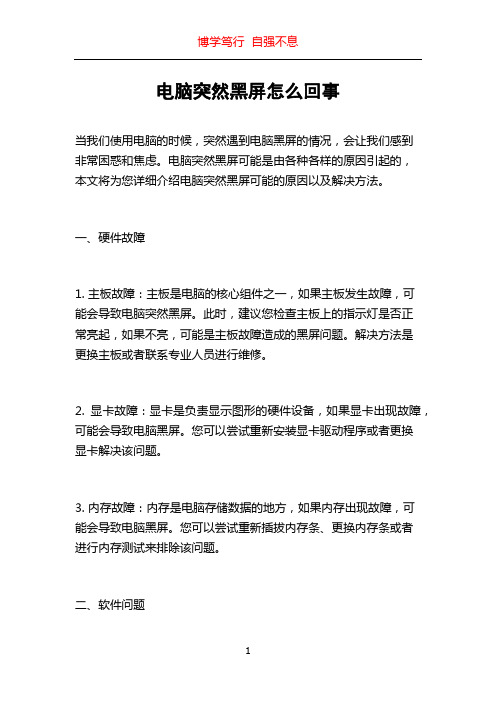
电脑突然黑屏怎么回事当我们使用电脑的时候,突然遇到电脑黑屏的情况,会让我们感到非常困惑和焦虑。
电脑突然黑屏可能是由各种各样的原因引起的,本文将为您详细介绍电脑突然黑屏可能的原因以及解决方法。
一、硬件故障1. 主板故障:主板是电脑的核心组件之一,如果主板发生故障,可能会导致电脑突然黑屏。
此时,建议您检查主板上的指示灯是否正常亮起,如果不亮,可能是主板故障造成的黑屏问题。
解决方法是更换主板或者联系专业人员进行维修。
2. 显卡故障:显卡是负责显示图形的硬件设备,如果显卡出现故障,可能会导致电脑黑屏。
您可以尝试重新安装显卡驱动程序或者更换显卡解决该问题。
3. 内存故障:内存是电脑存储数据的地方,如果内存出现故障,可能会导致电脑黑屏。
您可以尝试重新插拔内存条、更换内存条或者进行内存测试来排除该问题。
二、软件问题1. 操作系统崩溃:操作系统是电脑的核心软件,如果操作系统崩溃或者出现错误,可能会导致电脑黑屏。
此时,您可以尝试重启电脑并进入安全模式,然后通过系统还原或者重新安装操作系统来解决该问题。
2. 病毒感染:病毒是电脑常见的问题之一,如果电脑感染了病毒,可能会导致电脑黑屏。
您可以安装杀毒软件进行全盘扫描,清除电脑中的病毒来解决该问题。
三、电源问题1. 电源故障:电源是电脑正常运行所必需的,如果电源出现故障,可能会导致电脑突然黑屏。
您可以检查电源是否有电流输出,或者尝试更换电源来解决该问题。
2. 电压不稳定:电压不稳定也可能是导致电脑黑屏的原因之一。
您可以使用电压稳定器来解决该问题,确保电脑获得稳定的电压供应。
四、其他可能原因1. 温度过高:电脑在运行过程中会产生热量,如果电脑散热不良或者风扇出现故障,可能会导致电脑过热,进而引起黑屏。
您可以清理电脑内部的灰尘、更换散热硅脂或者修复风扇来解决该问题。
2. 数据线松动:有时候,电脑黑屏的原因可能是数据线接触不良或者松动导致的。
您可以检查电脑连接线是否插紧,确保数据传输正常。
- 1、下载文档前请自行甄别文档内容的完整性,平台不提供额外的编辑、内容补充、找答案等附加服务。
- 2、"仅部分预览"的文档,不可在线预览部分如存在完整性等问题,可反馈申请退款(可完整预览的文档不适用该条件!)。
- 3、如文档侵犯您的权益,请联系客服反馈,我们会尽快为您处理(人工客服工作时间:9:00-18:30)。
我们先来分析电脑黑屏的原因然后再进一步解决电脑黑屏开不了机怎么办的问题。
其实电脑黑屏的原因不外乎几种情况,一种是你电脑中毒了,可能是下载了什么不应该下的东西。
第二种是微软发布的反盗版黑屏补丁,这个只是警告。
第三种是你的显卡松动了或者显卡和显卡驱动不兼容,第四个就是电脑电流不稳定。
第五个就是没电了。
第六个是内部烧掉了。
第七个是静电过多。
看看你适合哪种情况。
图片来自
电脑黑屏开不了机怎么办呢?电脑都有自检系统的,你听声音,可以根据声音的长短来初步判定可能出现问题的硬件部位。
喇叭报警声为一长四短,那么根据这个提示就可以很容易地判断出问题就发生在显示卡上。
叭报警声不是一长四短,而是一阵急促的短叫,同时也
是出现黑屏的情况,那么根据现象可以大致判断您电脑的内存在接触方面有问题。
下面我们根据电脑黑屏的原因逐步分析电脑黑屏开不了机怎么办的解决方式。
如果是中毒了,开机一直按F8进入安全模式,然后进行杀毒,杀完毒,关机重新启动。
看看效果如何,基本上是没得问题的。
如果是微软的黑补丁这个不担心,你只是需要重新装个系统就是了,如果是显卡松动了,你可以打开机箱插紧。
如果电流不稳定,你还是换个电源线吧,不然以小失大。
你家的灯泡还亮么?呵呵。
要查电脑黑屏的原因先听听你的电脑风扇在转动没,如果没转动,说明你的主板烧了。
静电过多是最常见的方式。
你需要把电脑的电源移除,然后自然在空气中放出常备在电脑元件上的静电,最好每一周都放次静电,电脑黑屏开不了机怎么办的解决方式。
还补充个办法,可能是电脑的两个软件造成冲突导致的,卸载其中一个。
